php小编新一为大家介绍小米商城发票如何查看。在购买小米产品后,用户可以登录小米商城官网或App,在“我的订单”中找到对应订单,点击“查看发票”即可查看发票信息。如果需要开具增值税发票,可在订单详情页选择增值税发票并填写相关信息,系统将自动生成发票。如有疑问,可联系小米商城客服进行咨询。

小米商城app使用教程
1、首先打开小米商城APP,进入到主页面选择右下角【我的】;
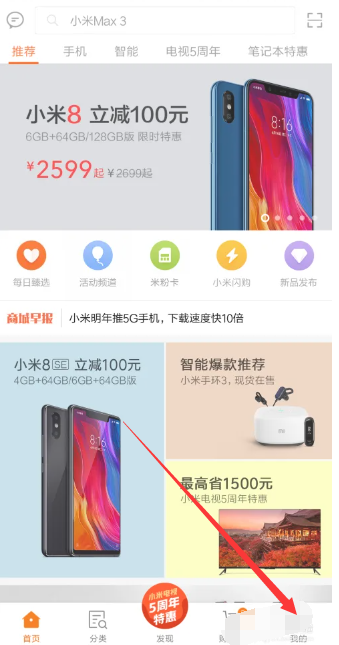
2、然后在我的个人中心页面,选择【全部订单】;
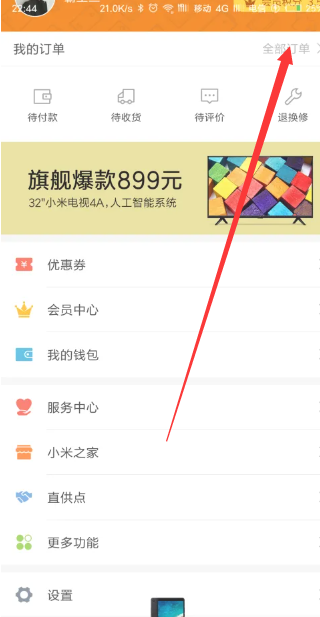
3、之后跳转到我的订单界面,找到要开发票的订单;
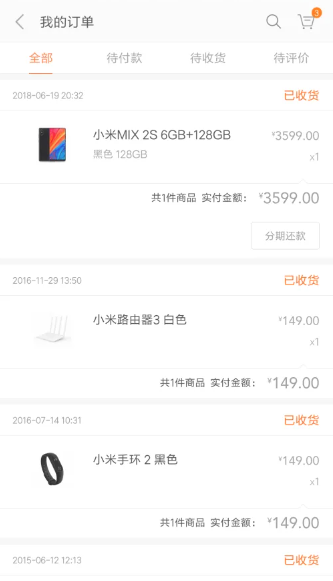
4、点击之后进入到订单详情,滑动到最下方点击【查看发票】;
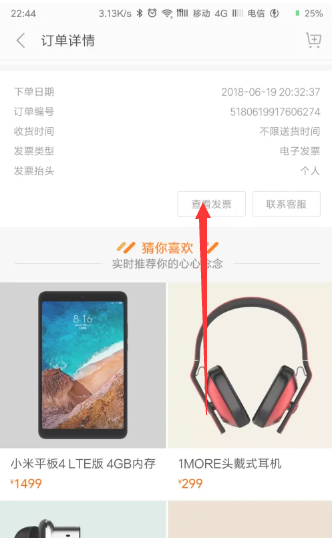
5、最后即可看到订单的发票。
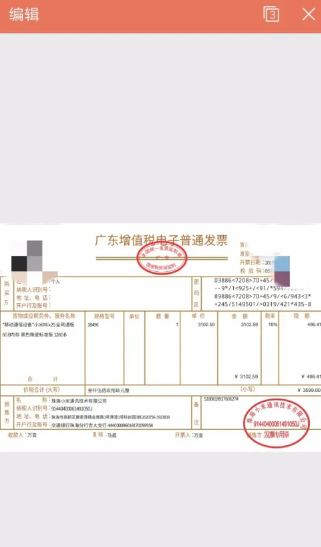
以上是小米商城发票怎么查看的详细内容。更多信息请关注PHP中文网其他相关文章!




